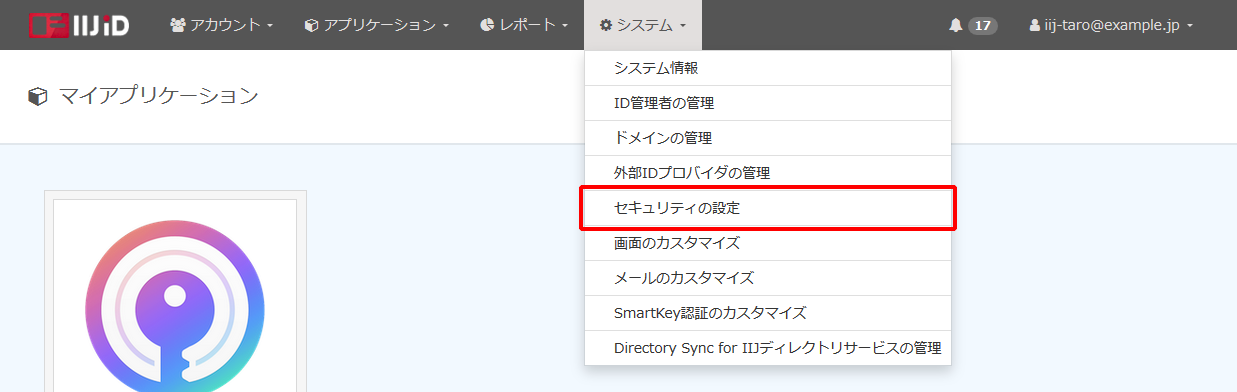ユーザのログイン条件を統合Windows認証にする
ユーザのログイン条件方法を統合Windows認証にします。統合Windows認証を利用するためには、ログインポリシーの外部IDプロバイダ認証を選択します。
- 「システム」の「セキュリティの設定」をクリックします。
- 「ログインポリシー」をクリックします。
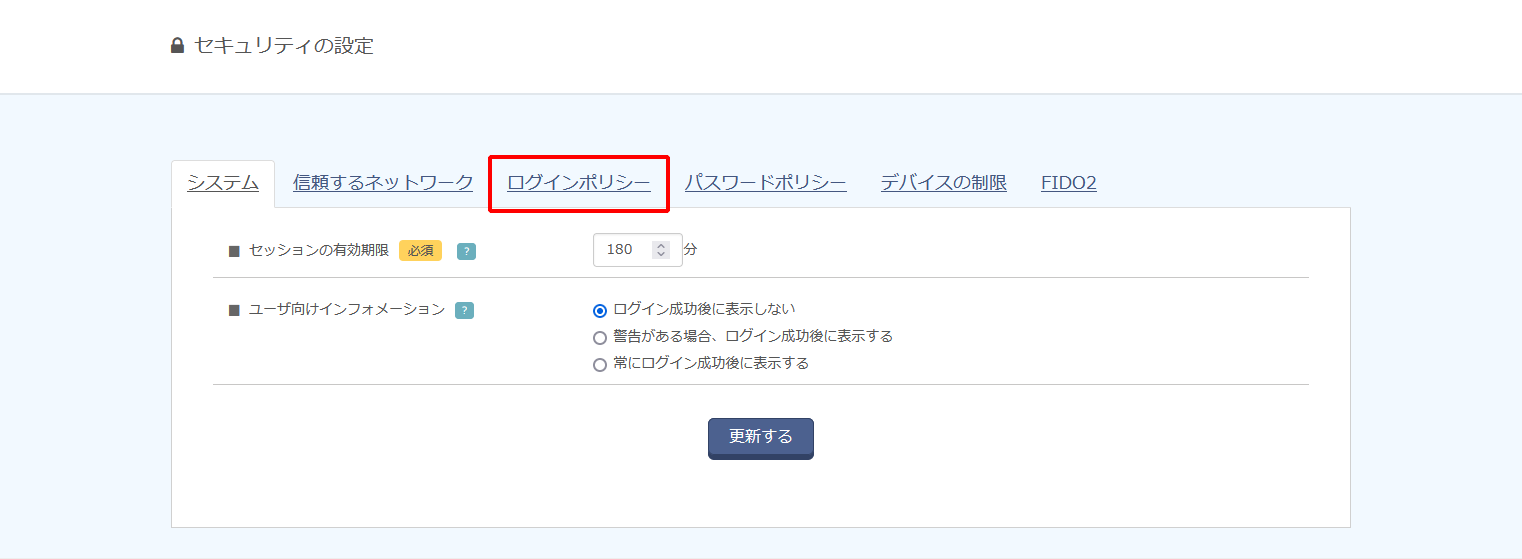
- 「ログインポリシーを新規に追加する」をクリックします。
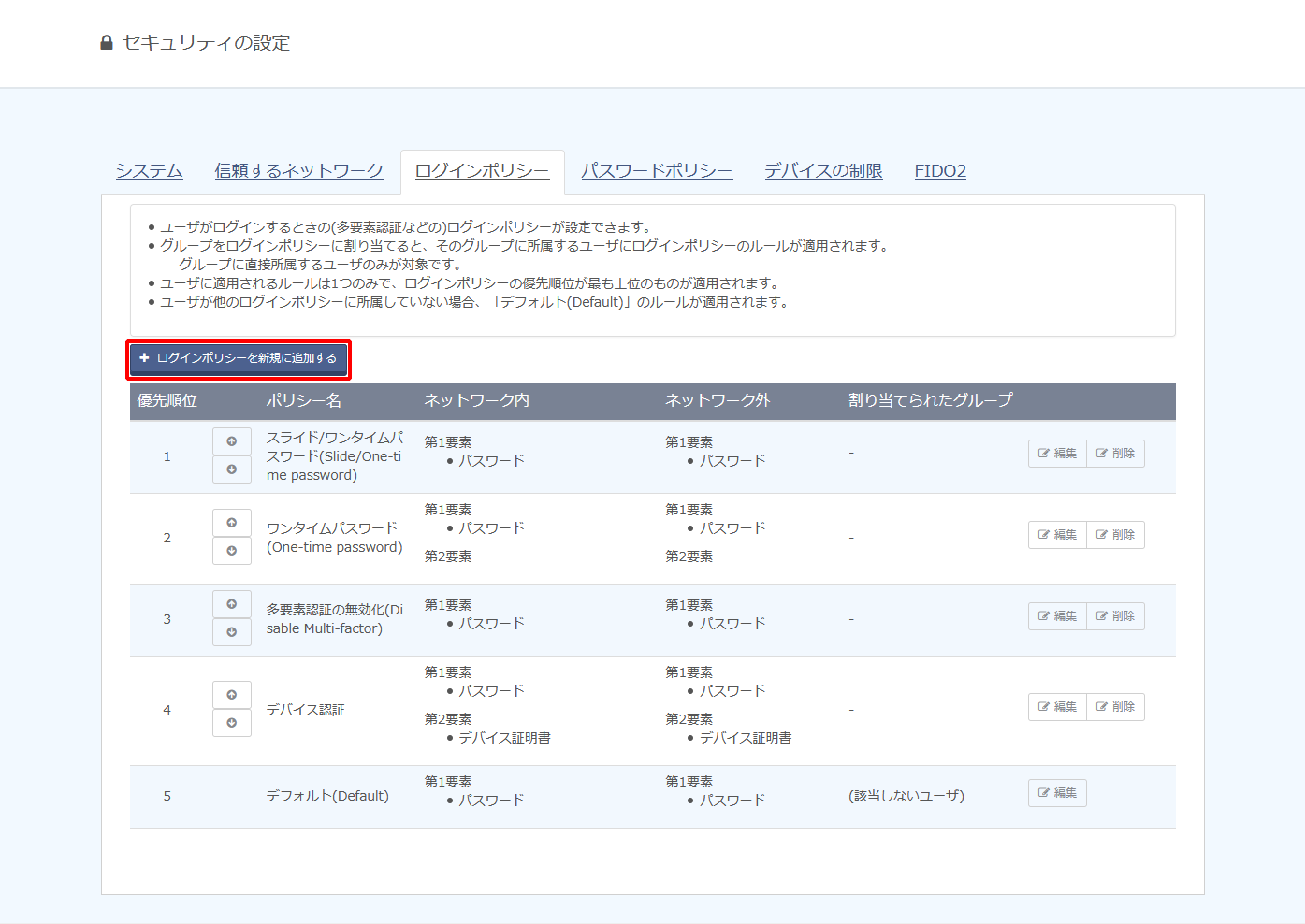
以下の項目を入力し「更新する」をクリックします。
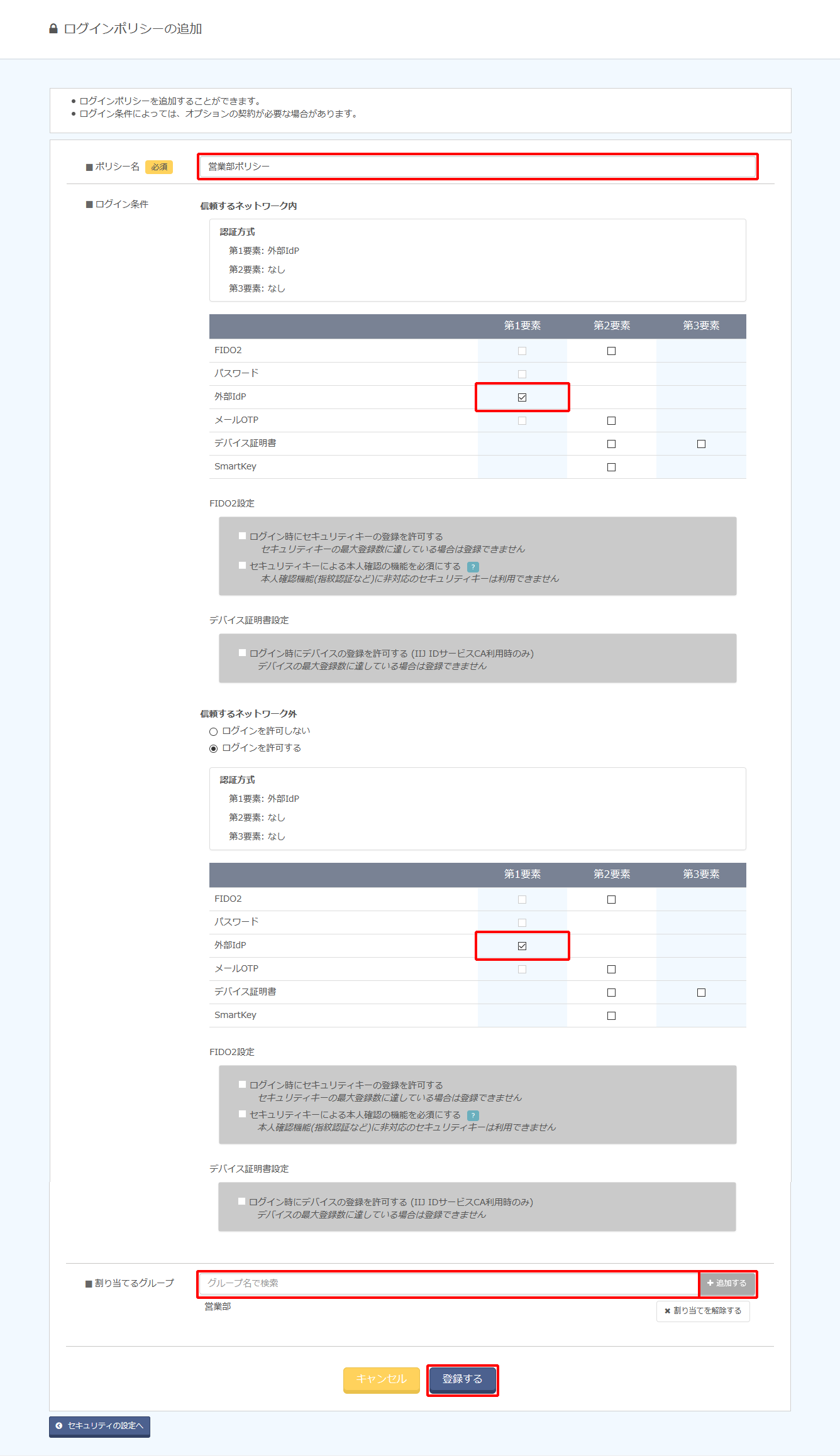
項目 内容 入力例 備考 ポリシー名 ポリシーの名前を指定します 外部IDプロバイダ ログイン条件 ログインするときの条件を指定します
外部IDプロバイダで認証を行う場合は、「外部IdP」を選択してください
詳しくは「ログインポリシーのログイン条件について」をご覧ください外部IdP 以下の認証要素と組み合わせる場合は、多要素認証オプションの契約が必要です
- FIDO2
- メールOTP
- デバイス証明書
- SmartKey
割り当てるグループ ポリシーに割り当てるグループを指定します グループA 作成したログインポリシーの優先順位を、矢印ボタンをクリックして変更します。
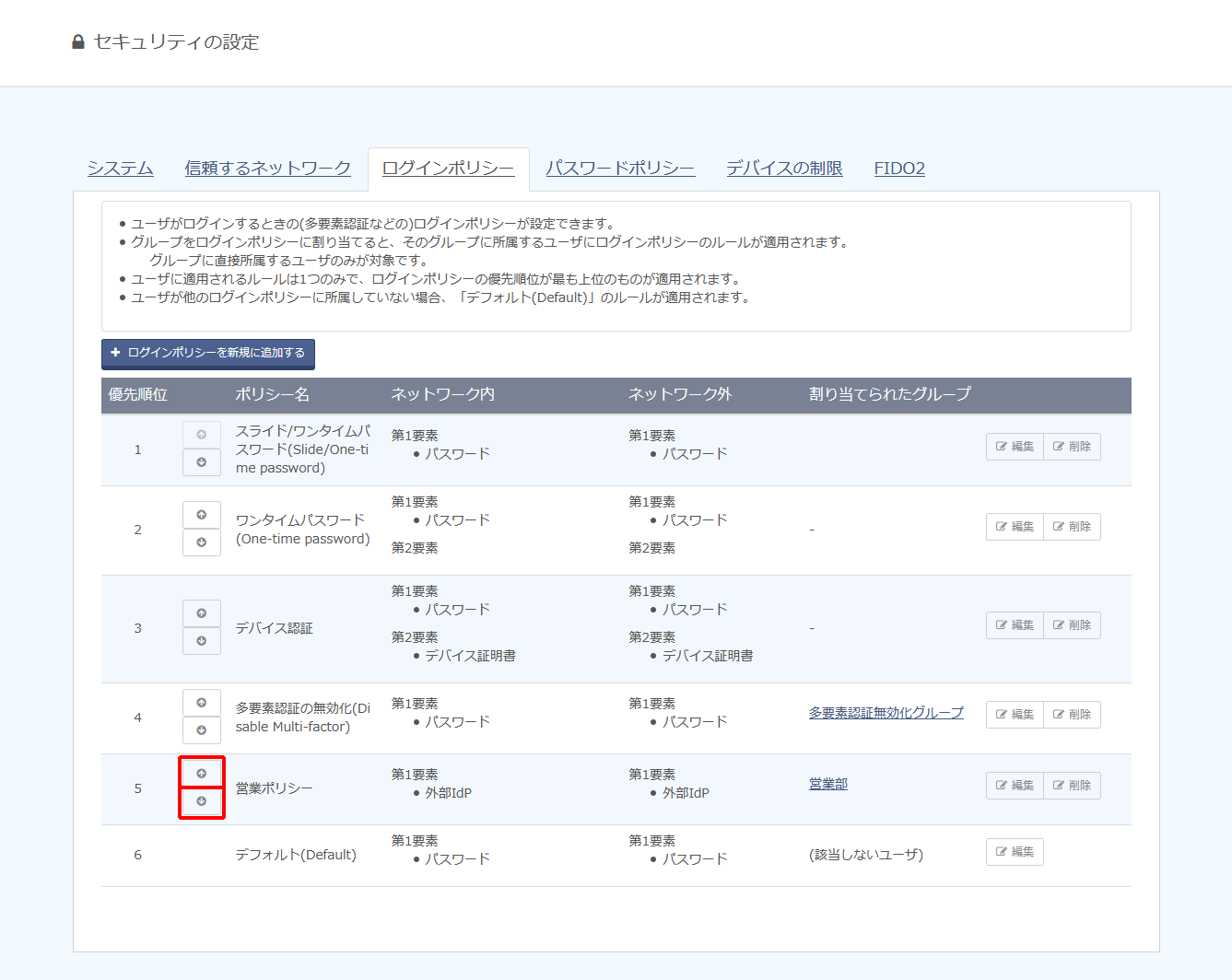
【参考】
- ログインポリシーの適用は優先順位の上位から評価されます。該当のユーザが割り当てられたグループに所属していれば、そのポリシーのルールが適用されます。
- 複数のポリシーに該当するユーザは、最も優先度の高いポリシーのルールのみが適用されます。